Innehållsförteckning
I tidigare artiklar har jag beskrivit hur du automatiskt säkerhetskopierar din Windows Server 2016/2012 eller 2012R2 med hjälp av Windows Server Backup-funktionen och hur du vid behov återställer din server till ett tidigare systemtillstånd.
I den här artikeln visar jag hur du återställer data (filer eller mappar) från en tidigare säkerhetskopiering som tagits med Windows Server Backup-programmet.
Relaterad artikel:
- Skapa systemåterställningspunkter på Server 2016/2012 med Windows Server Backup.
Hur du återställer filer på Server 2016/2012/2012R2 från en tidigare Windows Server Backup.
Återställa filer och mappar med programmet Windows Server Backup:
1. Öppna Serverhanteraren och från Verktyg öppna menyn Säkerhetskopiering av Windows Server .
2. På skärmen Windows Server Backup väljer du Lokal säkerhetskopiering till vänster och klicka sedan på Återskapa till höger.

3. Välj säkerhetskopieringsplatsen och klicka på Nästa .
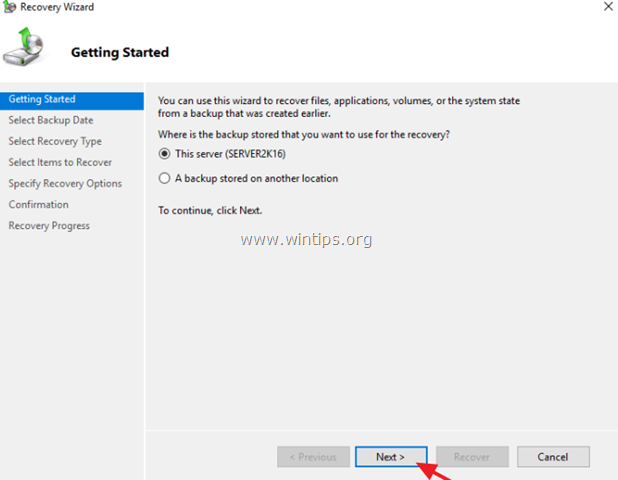
4. Välj sedan datumet för den säkerhetskopia som du vill använda för återställning och klicka på Nästa .
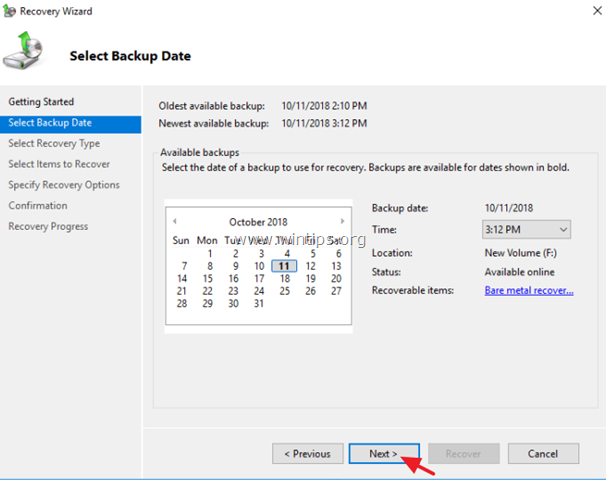
5. Välj det alternativ du vill ha (t.ex. "Filer eller mappar") vid "Välj typ av återställning" och klicka på Nästa .
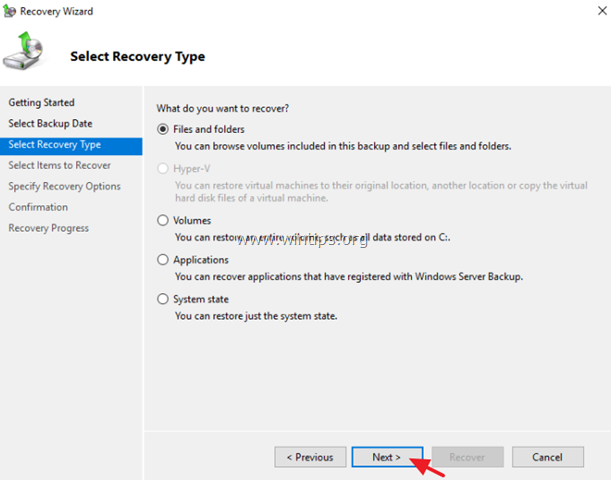
6. Under "Select Location for System State Recovery" (Välj plats för återställning av systemtillstånd), låt krysset vara markerat. Ursprunglig plats och klicka på Nästa .
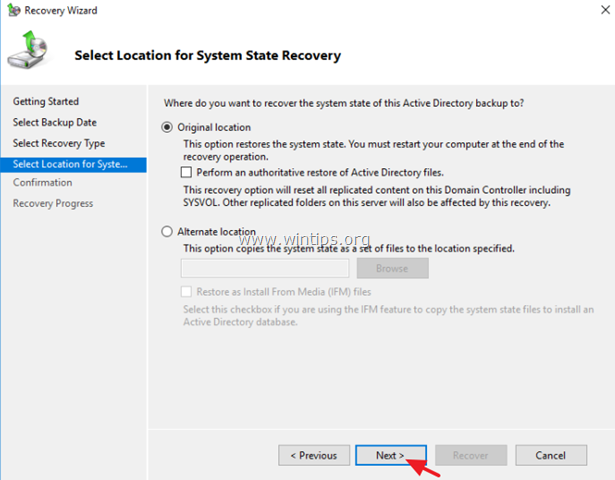
7. Välj de filer eller mappar som du vill återställa och klicka på Nästa.

8. Ange noggrant återställningsalternativen och klicka på Nästa .
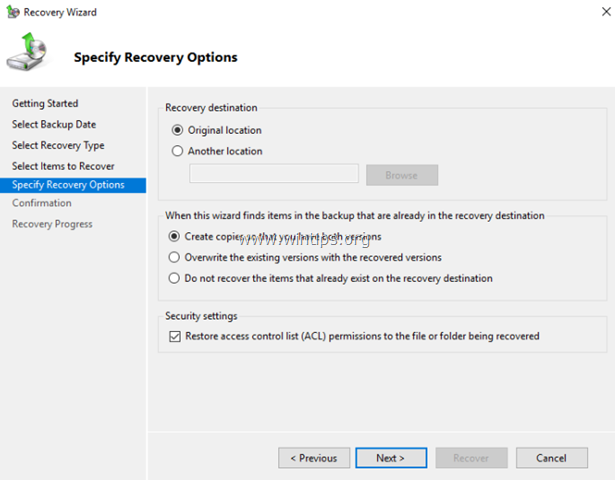
9. Klicka slutligen på Återskapa för att återställa de valda mapparna/filerna.
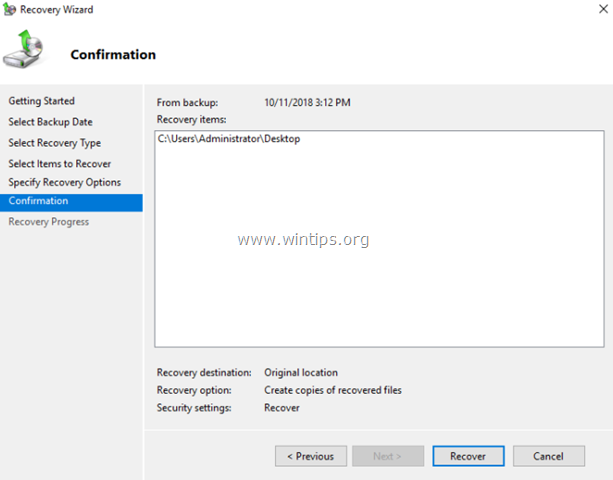
Låt mig veta om den här guiden har hjälpt dig genom att lämna en kommentar om dina erfarenheter. Gilla och dela den här guiden för att hjälpa andra.

Andy Davis
En systemadministratörs blogg om Windows





